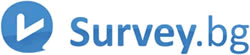Определение:
Този тип матричен въпрос ви позволява да създадете таблица от променливи (в колони и редици) и избори за съответните променливи, като последните са представени в падащ списък. Анкетираният може да избере само по един отговор от всяко падащо меню за конкретна клетка от матричната таблица. Възможните отговори във всеки падащ списък са напълно идентични.
Матричните падащи менюта са почти еднакви по съдържание въпроси, чиито отговори са напълно идентични, но вместо да бъдат зададени поотделно, са комбинирани в таблица за улеснение на анкетирания.
Това са въпроси от затворен тип, при които респондентът трябва да избере само по един отговор от всяко падащо меню, като прави избора си на база на заданието, посочено във всяка редица и колона.
Пример:

Употреба/приложение:
Винаги използвайте този тип матричен въпрос, когато имате поредица от близки въпроси тип падащо меню (постави линк към падащо меню), които съдържат и еднакви отговори. Комбинирайки ги в таблица ще бъде по-ясно, точно, а и по-бързо за анкетирания.
Нека разгледаме примера по-горе. Бихте желали да получите информация за удовлетвореността на потребителите от вашите продукти спрямо няколко различни критерия. Искате съответно да разберете какво мислят те за вкуса, визията и литража на няколкото различни асортимента напитки, които произвеждате. Единственият вариант да не зададете 12 почти еднакви последователни въпроса с идентични отговори е да използвате матричните падащи менюта.
Най-добри практики:
Матричните въпроси тип падащо меню са най-подходящи при комбинирането на близки въпроси, чиито отговори са много на брой и са много кратки (обикновено една дума). Такива са случаите, когато искате да научите информация за държава на пребиване, град на раждане, дата на раждане, часове, суми и др. Например:

Използването на този тип матричен въпрос може да се окаже доста примамливо за създателите на анкети, защото спестява място, елиминира задаването на почти еднакви въпроси в последователност, пести време на анкетирания от допълнително четене. Въпреки това трябва много да се внимава с тяхната употреба, тъй като тя крие и негативни последици. Ако таблицата изглежда прекалено голяма и подробна, анкетираният може да започне да маркира отговорите си на случаен принцип, тъй като може да му омръзне да следи по редове къде е дал отговор и къде не.
В зависимост от големината на екрана, от който респондентът гледа анкетата, може да му се наложи да придвижва таблицата многократно надолу-нагоре или надясно-наляво, за да вижда всички нейни елементи. Именно затова е много важно самата тя да бъде кратка и ясна. В противен случай, анкетираният може дори да реши да спре попълването на анкетата.
При създаването на матрични падащи менюта бъдете пестеливи откъм думи при описанието на променливите. Също така внимавайте да не създадете таблица с прекалено много редове и колони. И не на последно място – старайте се броят на отговорите в падащите менюта да не надвишава 50. Ако не успеете да изпълните тези критерии, винаги може да разделите матрицата на две отделни матрици или да комбинирате една матрица с няколко мултивариативни или друг тип въпроси.
Допълнителни опции към този тип въпрос:
Стойност по подразбиране – Тук може да впишете текста, който ще бъде изписан върху падащото меню, преди респондентът да е кликнал върху него, за да отвори списъка с възможни отговори.
Меню текст – Тук въвеждате текста на първия възможен отговор от падащото меню.
Добави опции – Всяко кликване върху тази опция добавя по още един нов възможен отговор към падащото меню.
Задължителен отговор – При маркирането на тази опция респондентът няма да може да продължи към следващия въпрос от анкетата, преди да е отговорил на този въпрос.
Въпросът е активен – Тази опция е маркирана по подразбиране, за да може въпросът да е видим в анкетата. Ако деактивирате тази опция, то автоматично въпросът няма да бъде видим за който и да е от респондентите, но ще бъде видим в анкетата в профила на нейния създател.
Мин брой необходими отговори – Числото, което бъде вписано в това поле, ще бъде равно на минималния брой отговори, които анкетираният трябва да отбележи, за да продължи към следващия въпрос от анкетата.
Макс брой допустими опции – Числото, което бъде вписано в това поле, ще бъде равно на максималния брой отговори, които анкетираният трябва да отбележи, за да продължи към следващия въпрос от анкетата.
Ширина първа колона – Тази опция ви дава възможност да регулирате ширината на първата колона на матричната таблица. Процентът, който изберете (10%-90%), ще бъде равен на процентът, който ще заема ширината на първата колона от ширината на цялата матрична таблица.
Покажи опция Друго – Тази опция дава възможност на анкетирания да напише допълнителен отговор към вече изброените отговори, ако не намира сред тях такъв, който отговаря на неговото мнение. Може да избирате между многотекстово поле (позволява изписването на по-подробен текст) и еднотекстово (при даване на кратък отговор). Опцията “не показвай“ се избира при нежелание да се показва допълнително текстово поле.
Подреждане – Тази опция ви дава възможност да изберете вида на подреждане на редовете и колоните в матричната ви таблица. Системата автоматично ще съхрани вашия въпрос по начина по който сте го въвели по подразбиране. Ако за вас последователността на колоните и редовете няма значение, то може да избирате между: случайна подредба на редовете, случайна подредба на колоните и случайна подредба и на двете.
Изглед в рапорта/финалния анализ:
Матричните падащи менюта се изобразяват в рапорта под формата на таблица и на диаграма. Може да избирате между стълбовидна или кръгова диаграма. Броят на таблиците и на диаграмите е равен на броя колони в матричната ви таблица.
Експортиране на данните:
Резултатите от анкетата могат да бъдат експортирани под формата на PDF формат и EXEL формат.